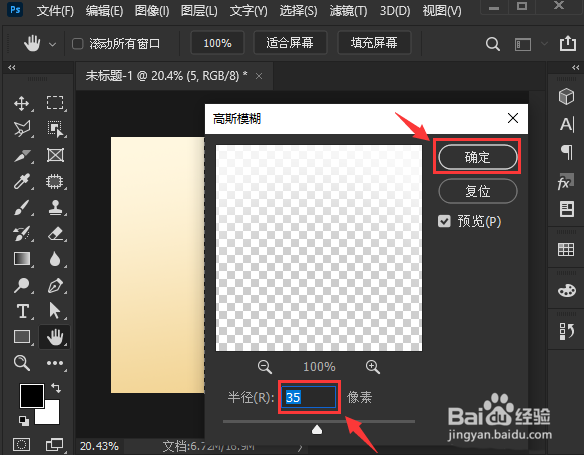1、打开界面后,将画布颜色设置为黄色渐变,点击文字工具,输入白色填充的数字5
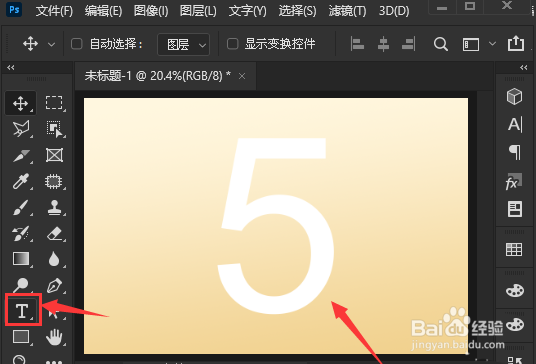
2、点击矩形选框工具,框选需要打码的图片位置
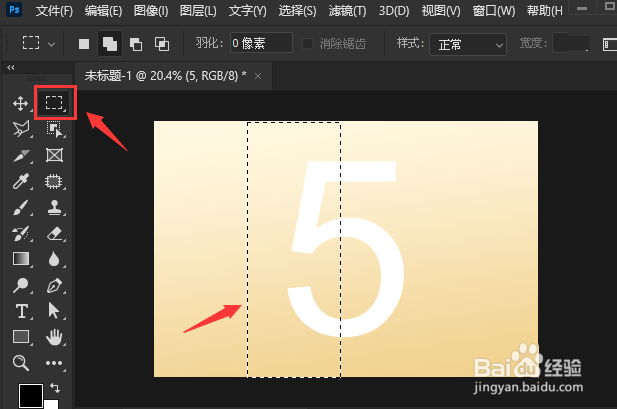
3、鼠标选中数字所在图层,点击滤镜菜单中的模糊选项,选择高斯模糊效果
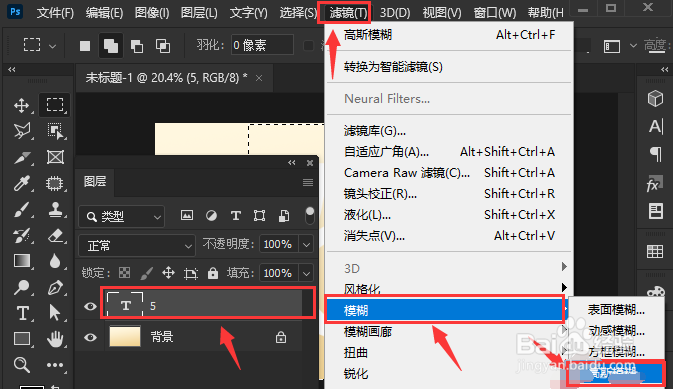
4、最后在弹出的设置窗口中,将模糊半径修改为35像素,点击确定按钮保存即可
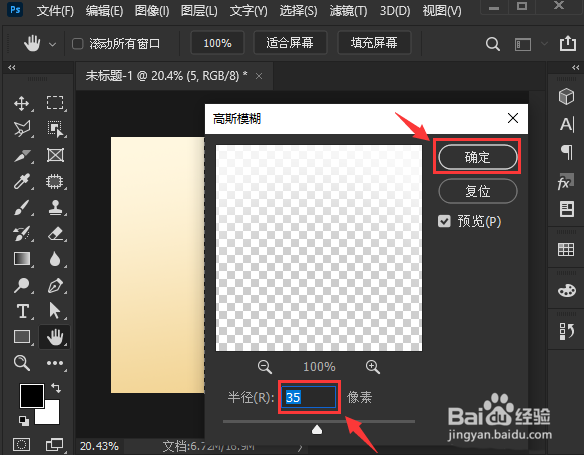
时间:2024-11-01 20:26:03
1、打开界面后,将画布颜色设置为黄色渐变,点击文字工具,输入白色填充的数字5
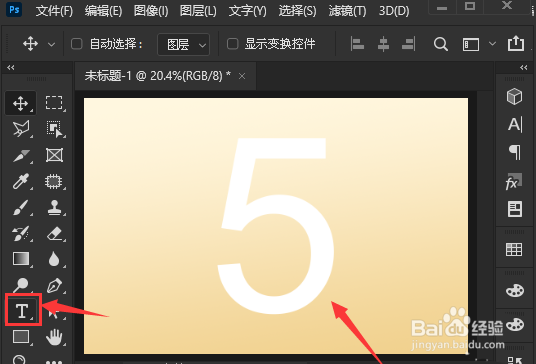
2、点击矩形选框工具,框选需要打码的图片位置
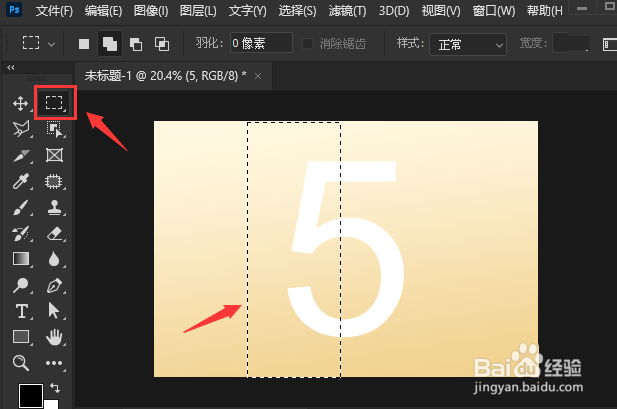
3、鼠标选中数字所在图层,点击滤镜菜单中的模糊选项,选择高斯模糊效果
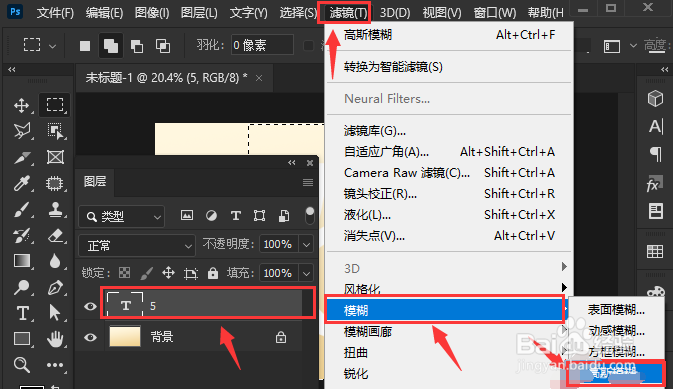
4、最后在弹出的设置窗口中,将模糊半径修改为35像素,点击确定按钮保存即可